티스토리 뷰

우리 직장인들의 시간은 1분 1초가 아깝죠. 시간은 금인데 직장인들의 시간은 황금이니깐요. 오늘은 우리 직장인들의 시간을 1초라도 아낄 수 있는 컴퓨터 활용 꿀팁을 몇 가지 적으려고 합니다.
평소에 쓰던 것도 있고 최근에 알아서 이제 막 사용하기 시작한 것도 있습니다. 나한테 맞다 싶은 것만 사용하시면 되겠습니다.
#1 1분이라도 빨리 칼퇴하자
직장인분들 그지같은 직장에서 얼른 탈출하고 싶으시죠? 얼른 컴퓨터 끄고 빨리 칼퇴할 수 있는 방법 알려드립니다.
윈도우키 + X, 다음에 u 두번. 이제 가방매고 귀가하시면 됩니다. 빠이빠이.
#2 단번에 잠금모드
급똥이 마렵다! 얼른 잠금모드를 해서 내 컴퓨터를 아무도 못 보게 해야지! 이럴 때 꿀팁이 있습니다.
윈도우키 + L을 누르면 바로 잠금모드가 됩니다.
#3 모든 상태창 재빨리 내리기
내 자리에서 인터넷 서핑하고 있는데 누가 내 뒤를 지나간다? 재빠르게 윈도우키 + D 또는 윈도우키 + M
그러면 모든 창이 내려가고 바탕화면이 나옵니다. 직장에서 꿀 빠는 당신에게 추천합니다.
#4 실수로 꺼버린 탭, 다시 가져오기
웹 서핑을 하고 있는데 누군가가 가까이 다가왔다. 두근두근 황급히 사내메일로 돌렸으나... 아차! 내가 보고 있던 탭이 남아있네? 얼른 탭도 닫아야지.
가까이 다가온 누군가는 사라졌으나 내가 닫았던 탭을 복구해서 다시 봐야징~~~
Ctrl + Shift + T 를 누르면 닫았던 탭을 복구할 수 있습니다.
#5 워드, 엑셀, 파워포인트에서 새창 열기
우리 직장인들은 엑셀 작업을 많이 합니다. 단순 계산할때도 엑셀로 할때가 많죠? 그 때마다 마우스 클릭클릭클릭클릭클릭클릭 귀찮죠?
이제는 Ctrl + N 으로 한방에 새창을 엽시다!
#6 인터넷 화면 크기 확대, 축소
인터넷 서핑하다가 마음에 드는 사진을 찾았는데 확대해서 보고 싶다? Ctrl + +키,
축소하고 싶다면 Ctrl + -키를 누르면 됩니다. 원위치로 돌리고 싶으면 Ctrl + 0.
Ctrl + 마우스휠을 활용해도 확대, 축소가 가능하니 참고하세요.
#7 작업표시줄 아이콘 실행 또는 창 내리기
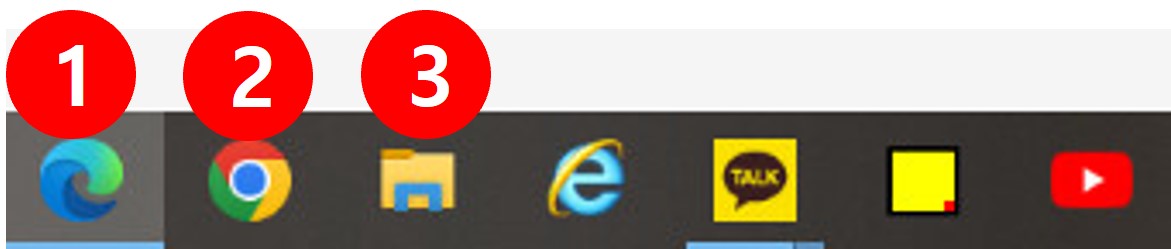
작업표시줄에 있는 고정아이콘을 단축키로 실행하는 방법은?
윈도우키 + 숫자키 입니다. 맨 왼쪽이 1번이고 오른쪽으로 갈 수록 번호가 늘어난다고 보시면 되구요.
현재 보고 있는 창을 내리고 싶으면 똑같이 윈도우키 + 숫자키 하면 해당 화면만 최소화됩니다.
#8 인터넷 화면 아래로
모든 사람들이 인터넷 화면을 아래로 내릴때 마우스휠로 내릴겁니다. 하지만 마우스휠말고 더 간편하게 내릴 수 있는 방법이 있는데요.
바로 스페이스바 또는 Page down을 누르는 것 입니다.
#9 인터넷 전체화면 보기
동영상만 전체화면 보기가 있는 것이 아닙니다. 인터넷도 전체화면 보기가 있어요!
F11을 누르면 작업표시줄과 탭 등이 사라지고 인터넷 화면만 볼 수 있는 모드로 바뀝니다. 되돌리고 싶으면 그대로 F11을 한번 더 누르시면 됩니다.
#10 드래깅 한번으로 파일 복사본 만들기
복사본 만들 때 Ctrl + C, Ctrl + V 키 누르는거 지겨우시죠? 이제는 드래그 한번으로도 이 작업을 할 수 있습니다.
Ctrl 키를 누른 후, 원본 파일을 클릭 후 드래그 하기만하면 파일 복사본이 만들어 집니다.
#11 유투브 원클릭으로 일시정지, 앞뒤감기
대부분의 사람들은 유투브 동영상을 일시정지 할때 스페이스바를 많이 쓰죠? 하지만 이 키를 사용하면 8번에서 언급한대로 페이지가 내려갈때가 있는데요.
K키를 누르면 어떤 경우에도 유투브 동영상이 일시중지 됩니다. J키는 10초 뒤로감기, L키는 10초 앞뒤로 감기로 이동하게 됩니다.
이렇게 컴퓨터 활용 꿀팁을 알아봤는데요. 대부분이 단축키네요. 잘 활용하셔서 소중한 내 시간 1분 1초라도 아껴쓰시길 바랍니다. 긴 글 읽어주셔서 감사합니다.
'정보글 > 꿀팁 & 이슈' 카테고리의 다른 글
| 빨간불일때 비보호 좌회전 가능? 불가능? (0) | 2022.11.22 |
|---|---|
| 전세계약 2년 연장? - 계약갱신청구권에 대해서 알아보자 (0) | 2022.11.21 |
| 산업안전보건법 개정 - 상시근로자 20명 이상 휴게시설 의무화 (0) | 2022.11.19 |
| 소형건설기계조종 교육기관 실습강사기준 완화 (0) | 2022.11.14 |
| 윈도우11 마우스커서 변경하기 (0) | 2022.11.10 |
